Insertar o eliminar hojas de cálculo
Excel le proporciona 1 hoja de cálculo en un libro pero puede agregar más hojas de cálculo (y otros tipos de hojas, como una hoja de gráfico, una hoja de macro o una hoja de cuadro de diálogo), cambiarles el nombre o eliminarlas según sea necesario.
El nombre (o título) de una hoja de cálculo aparece en la pestaña de hoja correspondiente, en la parte inferior de la pantalla. De forma predeterminada, el nombre es Hoja1, Hoja2, etc., aunque se puede especificar un nombre más adecuado a cualquier hoja de cálculo.
INSERTAR UNA NUEVA HOJA DE CÁLCULO
Para insertar una hoja de cálculo nueva, siga uno de los procedimientos siguientes:
- Haga clic en el botón Nueva hoja en la parte inferior de la pantalla.
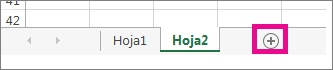
- Para insertar otra hoja de cálculo delante de una existente, seleccione la hoja de cálculo existente y, a continuación, haga clic en Inicio > Insertar, > Insertar hoja.
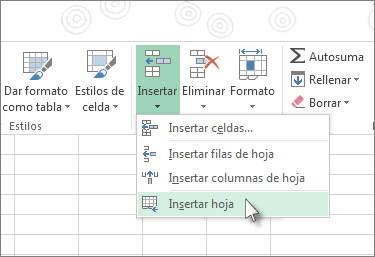
Para cambiar el orden de las hojas de cálculo en un libro, haga clic en la pestaña de la hoja de cálculo que desea mover y, a continuación, arrástrela a la ubicación deseada.
CAMBIAR EL NOMBRE DE UNA HOJA DE CÁLCULO
- En la barra de las fichas de hojas, haga clic con el botón secundario en la ficha de hojas cuyo nombre desea cambiar y, después, haga clic en Cambiar nombre.
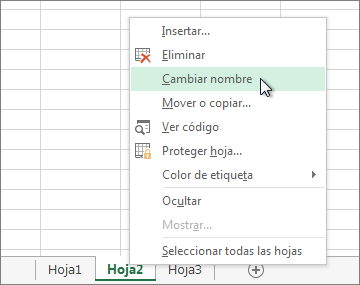
- Seleccione el nombre actual y, a continuación, escriba el nombre nuevo.
ELIMINAR UNA O MÁS HOJAS DE CÁLCULO
- Seleccione la hoja o las hojas de cálculo que desea eliminar.
- Haga clic en Inicio, en la flecha que se encuentra debajo de Eliminar, y en Eliminar hoja.
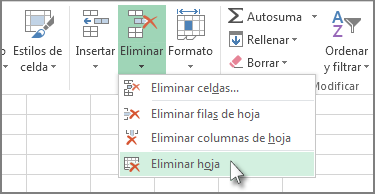
También puede hacer clic con el botón secundario en la pestaña de hoja de una hoja de cálculo o en la pestaña de hoja de cualquiera de las hojas de cálculo seleccionadas que desee eliminar y, a continuación, hacer clic en Eliminar hoja.
- Las pestañas de hoja aparecen automáticamente. Si no las ve, haga clic en Archivo > Opciones > Avanzadas >Mostrar pestañas de hojas.
- Cuando seleccione varias hojas de cálculo, [Grupo] aparece en la barra de título de la parte superior de la hoja de cálculo. Para cancelar una selección de varias hojas de cálculo en un libro, haga clic en cualquier hoja de cálculo no seleccionada. Si no hay visible ninguna hoja no seleccionada, haga clic con el botón secundario en la pestaña de una hoja seleccionada y, a continuación, haga clic en Desagrupar hojas en el menú contextual.
- Al imprimir la hoja de cálculo, se puede incluir el nombre de la misma.
- Haga clic en Insertar > Encabezado y pie de página.
- En la Vista Diseño de página, haga clic en la ubicación en la que desea que aparezca el nombre de la hoja.
- En el grupo Elementos del encabezado y pie de página, haga clic en Nombre de hoja
 .
.
Cambiar el color a las etiquetas de hoja
 Excel 2013 también nos permite cambiar o asignar un color a las etiquetas de las hojas de cálculo. Para ello, seguir los siguientes pasos:
Excel 2013 también nos permite cambiar o asignar un color a las etiquetas de las hojas de cálculo. Para ello, seguir los siguientes pasos:- Seleccionar el menú Formato de la pestaña Inicio.
- Elegir la opción Color de etiqueta. Aparecerá otro submenú.
- Seleccionar el color deseado.
Aquí te mostramos como quedarían si colorearamos las etiquetas de las hojas.
Es posible que no aprecies el cambio mientras la hoja que hayas coloreado esté activa. Selecciona otra para ver los cambios aplicados.
Para quitar el color de la etiqueta de la hoja hay que seguir los mismos pasos, pero en vez de elegir un color, elegimos la opciónSin color.
No hay comentarios:
Publicar un comentario